Hogyan készítsünk videót zenével az iPhone-on

Ha háttérzenét szeretne a videóiban, vagy pontosabban a lejátszott dalt rögzíti a videó háttérzeneként, akkor van egy rendkívül egyszerű megoldás.

Jelenleg számos különböző üzenetküldő alkalmazás közül választhat, ha privát beszélgetést szeretne folytatni iPhone-ján. Azt azonban talán kevesen tudják, hogy egy látszólag független alkalmazás, mint például az Apple Notes (jegyzetek) is lehetővé teszi hatékony titkos beszélgetések létrehozását. Nézzük meg lentebb.
Hozzon létre titkos beszélgetéseket az iPhone Notes alkalmazással
Minden bizonnyal vannak jobb és biztonságosabb módszerek a „titkos” beszélgetések lefolytatására iPhone-on, de a Notes alkalmazásnak is van néhány előnye. Először is, ez nem egy pusztán üzenetküldő alkalmazás – senkinek sem jutna eszébe, hogy ellenőrizze a Notes alkalmazást a beszélgetésekhez, így teljes körű adatvédelmet élvezhet. Másodszor, minden iPhone-on elérhető ez az alkalmazás.
Az ötlet az, hogy a Notes alkalmazás iCloud együttműködési funkcióját használjuk. A használatához engedélyeznie kell az iCloud szinkronizálást a Notes számára. Ezt a Beállítások > Saját fiók > iCloud > A „Jegyzetek” bekapcsolása menüpontban teheti meg .
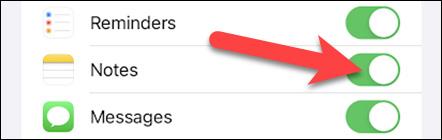
Most kezdjük el a Notes alkalmazást. Új jegyzet létrehozásához érintse meg a ceruza ikont a jobb alsó sarokban.

Adjon nevet a jegyzetnek a képernyő tetején, majd koppintson a hárompontos menü ikonra a jobb felső sarokban.
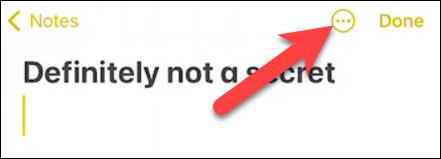
Ezután válassza ki a „ Megosztás ” lehetőséget a megjelenő menüből.
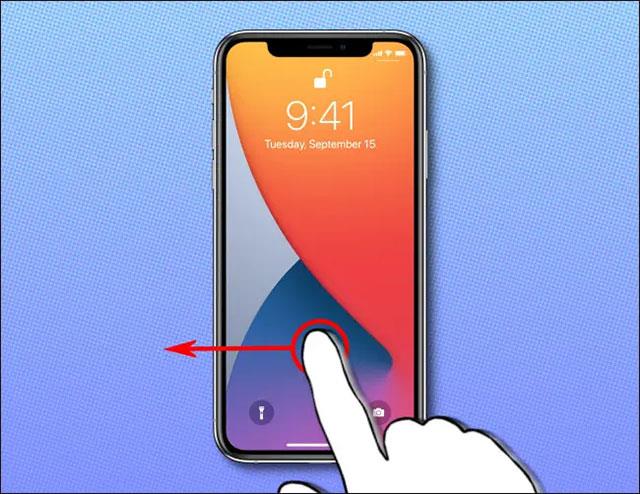
Lépjen a „ Megosztási beállítások ” elemre .
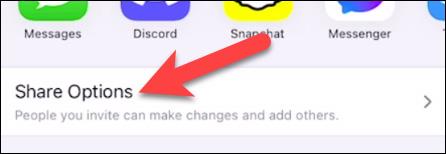
Győződjön meg arról, hogy a „ Változtathat ” opció ki van választva, és a „ Bárki hozzáadhat személyeket ” ki van kapcsolva . Ez megakadályozza, hogy a jegyzethez tartozó együttműködők tetszés szerint hozzáadjanak embereket.
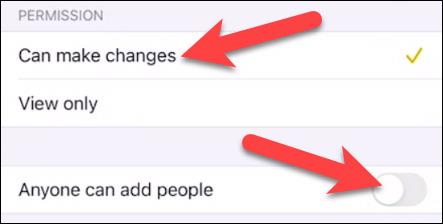
Térjen vissza az előző képernyőre, és válassza ki, hogyan szeretné elküldeni a meghívót.
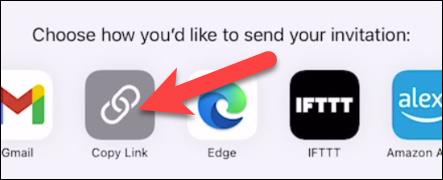
Mielőtt meghívót küldene, a rendszer felkéri, hogy vegyen fel együttműködőket a jegyzethez. A keresőmező használatával keresse meg a névjegyei közül azt a személyt, akivel csevegni szeretne, és adja hozzá. Ha szeretné, további személyeket is hozzáadhat.
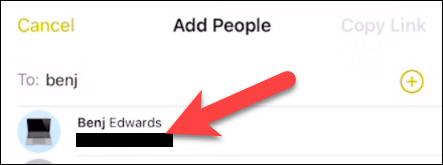
Ha végzett a személyek hozzáadásával, koppintson a „ Folytatás ” vagy a „ Hivatkozás másolása ” gombra a jobb felső sarokban . Ezzel a megosztani kívánt alkalmazáshoz jut.

A meghívót kapott személyek megnyithatják a jegyzetet, beírhatják és szerkeszthetik. Folytathatja a folyamatban lévő beszélgetést, vagy egyenként törölheti az olvasott üzeneteket.

Ha eltávolít valakit a jegyzetből, nyissa meg újra a hárompontos menüt, és kattintson a „ Megosztott jegyzet kezelése ” elemre.
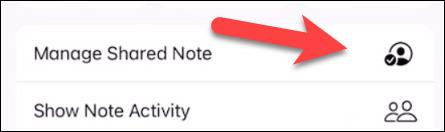
Itt kiválaszthat egy személyt, és kattintson a „ Hozzáférés eltávolítása ” gombra.
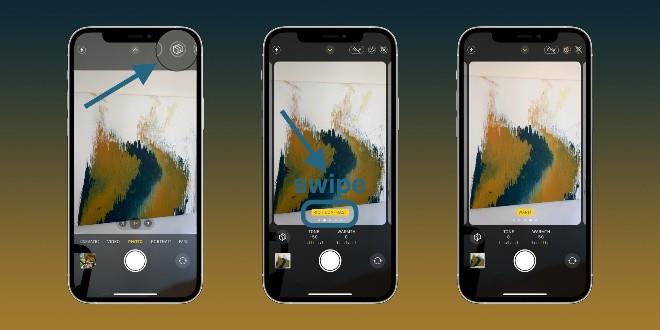
Ilyen egyszerű az egész! A fenti tippek arra szolgálnak, hogy az iPhone Notes alkalmazást titkos és ugyanolyan érdekes üzenetküldő alkalmazássá alakítsa.
Ha háttérzenét szeretne a videóiban, vagy pontosabban a lejátszott dalt rögzíti a videó háttérzeneként, akkor van egy rendkívül egyszerű megoldás.
Két gyorsabb és egyszerűbb módja van a visszaszámláló/időzítő beállításának Apple-eszközén.
Ha iPhone-ján vagy iPadjén elromlott a bekapcsológomb, továbbra is lezárhatja a képernyőt (vagy akár újraindíthatja) az AssistiveTouch nevű kisegítő lehetőséggel. Itt van, hogyan.
A lényeg itt az, hogy amikor megnyitod az Értesítési központot, majd a kameraalkalmazásba lépsz, az azt jelenti, hogy becsapod a YouTube-ot, és azt gondolod, hogy az alkalmazás még mindig nyitva van.
Ha bosszantja, hogy túl sok üzenetet kap egy bizonyos személytől (vagy csevegőcsoporttól) az iPhone Üzenetek alkalmazásában, könnyedén kikapcsolhatja ezeket a bosszantó értesítéseket.
Manapság a legtöbb Android TV-n korlátozott számú gombbal rendelkező távirányító található, ami megnehezíti a TV vezérlését.
Érezte már valaha bosszúsnak, hogy iPhone vagy iPad néha automatikusan bekapcsolja a képernyőt, amikor értesítés érkezik?
Ez az első alkalom, hogy az Apple engedélyezte a felhasználóknak, hogy harmadik féltől származó alkalmazást válasszanak alapértelmezett böngészőként iOS rendszeren.
Ha régi üzeneteket szeretne megkeresni az iPhone készüléken, a következő két módon teheti meg.
Amikor az iPhone elülső kamerájával fényképez, a kereső megfordítja a képet. Az iOS 14 rendszerrel az Apple végre integrálta ezt az egyszerű beállítást eszközei Kamera alkalmazásába.
A Find My segítségével távolról ellenőrizheti az akkumulátor élettartamát olyan iPhone vagy iPad készülékén, amelyet nem visz magával.
A képernyőkép készítése az egyik alapvető feladat, amelyet valószínűleg minden iPhone-felhasználó valaha is használt.
Az iOS 14 és újabb verziókban az Apple biztonsági ajánlásokat ad, amelyek figyelmeztetik, ha a használt jelszó veszélybe sodorja fiókját.
Véget értek azok az idők, amikor kihúzta a haját, és megpróbálta kezelni az iPhone vagy iPad zip archívumát.
Az iOS 14 rendszeren az Apple egy rendkívül hasznos új funkciót mutatott be Back Tap néven.
Tapasztalta már azt a jelenséget, amikor az iPhone képernyője "szokatlan" módon automatikusan kigyullad vagy elsötétül, ami sok kellemetlenséget okoz?
Ha egyedi nevet rendel az AirPodshoz, akkor szükség esetén könnyen megtalálhatja és csatlakoztathatja a fejhallgatót.
Ha nincs szüksége ennek a kulcscsoportnak a használatára, teljesen kikapcsolhatja.
Az iOS és iPadOS beépített Fotók alkalmazásában beépített funkció található, amely lehetővé teszi a fotók rugalmas elforgatását különböző szögekből.
Az iPhone felülete általában meglehetősen egyszerű és intuitív, de néha néhány dolog magyarázat nélkül is megjelenik, amitől a felhasználók összezavarodnak.
A Sound Check egy kicsi, de nagyon hasznos funkció az iPhone telefonokon.
Az iPhone Fotók alkalmazásának memóriafunkciója van, amely filmekhez hasonlóan zenés fotó- és videógyűjteményeket hoz létre.
Az Apple Music kivételesen nagyra nőtt 2015-ös bevezetése óta. A Spotify után a mai napig a világ második legnagyobb fizetős zenei streaming platformja. A zenei albumok mellett az Apple Music több ezer zenei videónak, éjjel-nappali rádióállomásnak és sok más szolgáltatásnak ad otthont.
Ha háttérzenét szeretne a videóiban, vagy pontosabban a lejátszott dalt rögzíti a videó háttérzeneként, akkor van egy rendkívül egyszerű megoldás.
Bár az iPhone tartalmaz egy beépített Időjárás alkalmazást, néha nem ad elég részletes adatokat. Ha hozzá szeretne adni valamit, az App Store-ban rengeteg lehetőség áll rendelkezésre.
Az albumokból származó fényképek megosztása mellett a felhasználók fotókat is hozzáadhatnak az iPhone megosztott albumaihoz. Automatikusan hozzáadhat fényképeket a megosztott albumokhoz anélkül, hogy újra kellene dolgoznia az albumból.
Két gyorsabb és egyszerűbb módja van a visszaszámláló/időzítő beállításának Apple-eszközén.
Az App Store több ezer nagyszerű alkalmazást tartalmaz, amelyeket még nem próbált ki. Az általános keresési kifejezések nem biztos, hogy hasznosak, ha egyedi alkalmazásokat szeretne felfedezni, és nem szórakoztató véletlenszerű kulcsszavakkal végtelen görgetésbe kezdeni.
A Blur Video egy olyan alkalmazás, amely elhomályosítja a jeleneteket vagy a telefonján kívánt tartalmat, hogy segítsen nekünk a nekünk tetsző kép elkészítésében.
Ez a cikk bemutatja, hogyan telepítheti a Google Chrome-ot alapértelmezett böngészőként iOS 14 rendszeren.


























